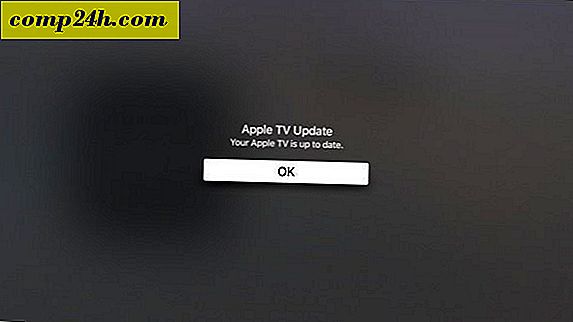Windows 8: n mukauttaminen, sammuttaminen ja kirjautumisen ääni
Windows 7: n ja aiempien versioiden avulla voit helposti muokata ääniä, joita soitetaan, kun kirjaudut sisään, poistat logon tai pysäytät tietokoneen. Voit silti tehdä sen Windows 8: ssä, mutta nämä ja muut äänimerkit piilevät oletuksena. Mutta yksinkertaisella rekisterin muokkauksella voit saada ne takaisin ja muokata niitä mielesi mukaan.
Täältä näet, että Windowsin kirjautumis-, poisto- ja sammutusohjelmatapahtumat eivät näy Äänet-kohdassa. Rekisterimerkinnän jälkeen näet paljon muita vaihtoehtoja.
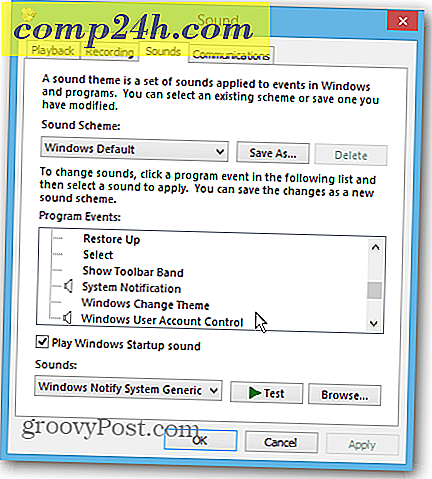
Registry Hack for Sound -tapahtumat
Huomaa: Ennen kuin teet mitään rekisterin muokkausta, varmista, että varmuuskopioit sen ensin!
Käytä Keyboard-pikakuvaketta Windows-näppäin + R saadaksesi Run-rivin ja kirjoita: regedit ja paina Enter.

Rekisterieditori avautuu ja sinun on mentävä HKEY_CURRENT_USER \ AppEvents \ EventLabels -osiin EventLabelien alla, jolloin näet luettelon alikansioista eri äänitapahtumille Windows 8: lle.

Selaa luetteloa alaspäin ja napsauta WindowsLogOff. Oikeassa ruudussa näet avaimen ExludeFromCPL. Kaksoisnapsauta sitä ja muuta arvoksi 0 ja valitse OK.

Toista täsmälleen samat vaiheet SystemExit- ja WindowsLogoff-alikansioille. Lopuksi SystemExit-, WindowsLogoff- ja Windows Logon -alihakemisto ExludeFromCPL-avainarvot asetetaan kukin 0. Kun olet valmis, sulje Rekisterieditorista.

Räätälöidä hylkäys, kirjautumis- ja sammutusäänet
Napsauta työpöydällä hiiren kakkospainikkeella tehtäväpalkin Ääni-kuvaketta ja valitse Äänet. Tai paina Windows-näppäin + W, jos haluat tuoda esiin asetushaku ja kirjoittaa: ääniä.

Valitse sitten Vaihda järjestelmän äänet hakutulosten alla.

Nyt näet ohjelman tapahtumien luettelossa olevat merkinnät ja voit muokata niitä kuten aiemmissa Windows-versioissa.

Voit käyttää tätä rekisteriä muokkaamaan muita ääniä, joita ei myöskään luetella ohjelman tapahtumissa. Jos haluat muokata kaikkia Windows 8: n osa-alueita, voit nyt pitää hauskaa!
Aiheeseen liittyvät Windows Sound -artikkelit:
- Muuta äänisuunnitelmaa Windows 8: ssa
- Poista Windowsin käynnistysäänet käytöstä



![Helposti jakaa tai lähettää tiedostoja ilmaisella palvelulla - S4ve.as [How-To]](http://comp24h.com/img/geek-stuff/418/easily-share-send-files-with-free-service-s4ve.png)